
Tabla de contenidos
Introducción
Si eres de los que optan por gestionar el correo desde el Panel de Hosting, seguramente utilizarás Webmail y en consecuencia alguno de los habituales clientes como RoundCube, Horde u otros disponibles.
Añadir, importar o exportar contactos en RoundCube Webmail será una de esas varias tareas que necesitarás hacer en algún momento dado.
Por ejemplo, si migras de proveedor de Hosting, o porque cambias de cuenta de correo electrónico, es posible que necesites exportar tus contactos de correo electrónico de RoundCube y para posteriormente añadirlos o restaurarlos en una dirección de correo electrónico gestionada con este cliente webmail.
Añadir o borrar contactos de una Libreta de Contactos es una tarea común, sencilla y que no requiere explicaciones, pero por si aún tienes dudas de como puedes Importar o Exportar contactos de forma masiva, en este artículo encontrarás el proceso explicado de forma muy asequible.
Si el cliente Webmail para gestionar el correo electrónico de tus dominios es RoundCube, entonces sigue leyendo y sácale más rendimiento gestionando los contactos que ya tengas procedentes de otros gestores de correo como Gmail, Outlook, etc.
Vídeo sobre la importación y exportación de contactos
En el siguiente vídeo te explico cómo importar y exportar contactos en RoundCube Webmail desde tu Panel de Hosting (wePanel).
¿Qué es RoundCube?
Es un cliente de correo vía web (webmail) que viene incorporado en el Panel de Hosting wePanel (creado por Webempresa), y en la mayoría de paneles de proveedores de hosting web.
Se trata de un grupo de aplicaciones web (framework) ‘open source’, escritas en lenguaje PHP, que componen un cliente de gestión de correos electrónicos administrable desde el navegador, accediendo a los servicios del Hosting y que requiere conexión a Internet para su uso.
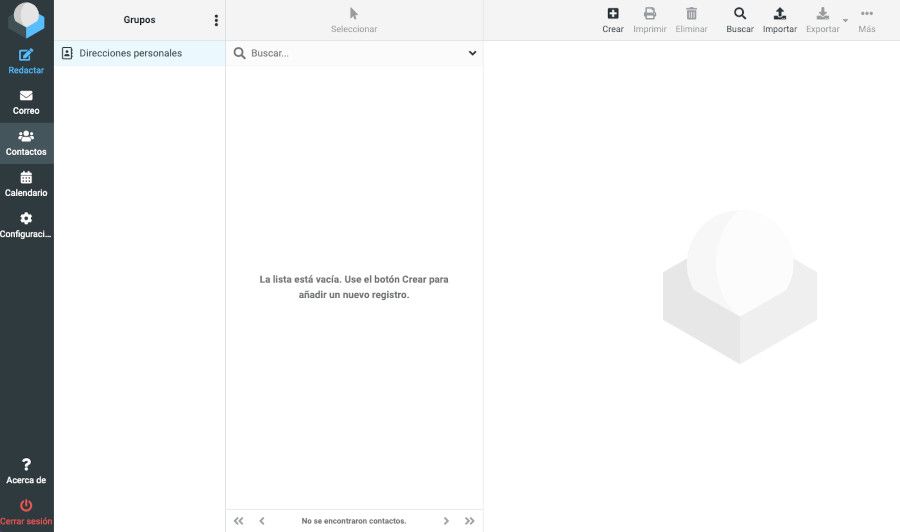
Vista de la pantalla principal de RoundCube (Webmail) en wePanel
Formato CSV para Importar Contactos
Es quizás el formato más común y recomendado, por su sencillez y sobre todo porque es fácil crearlo previamente en tu ordenador, en una hoja de cálculo, añadiendo los nombres y correos electrónicos y luego exportándolos a formato .csv que es el utilizado en RoundCube como formato para realizar la importación, aunque este cliente de correo también soporta el formato vCard.
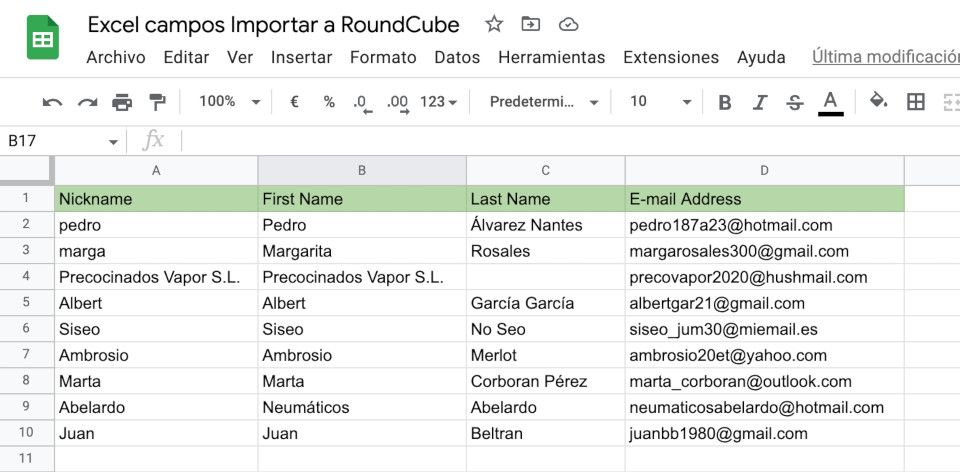
Ejemplo de hoja de cálculo con emails para importar a RoundCube
¿Qué campos necesitas para tu hoja Excel o de cálculo? pues en esencia son 4 campos que los debes añadir en una hoja de cálculo, añadiendo cada uno en una columna para que luego puedas incorporar en filas los valores de cada contacto a importar.
- Nickname
- First Name
- Last Name
- E-mail Address
Debes respetar el formato de campo indicado, así como las capitalizaciones de los nombres indicados para cada campo. Al exportar desde tu aplicación de hojas de cálculo el archivo con direcciones de correo electrónico y nombres debes indicar que el delimitador de campos sea “separado por comas” para que sea una coma (,) el signo que separe los campos y no otro.
Cómo importar Contactos en CSV a RoundCube
Es posible que necesites, por alguna razón, disponer de una lista de contactos en tu cliente de correo electrónico Webmail, de manera que luego, a la hora de enviar correos, tengas accesibles las cuentas de correo de destino sin tener que escribirlas o buscarlas.
RoundCube, como buen cliente webmail (correo web) permite importar direcciones de email procedentes de un archivo en formato CSV o vCard.
El formato CSV lo puedes generar tu desde tu ordenador, utilizando Google Calc o una aplicación de hojas de cálculo como la conocida Excel, y añadir en ella los nombres y emails de las cuentas que quieras importar a RoundCube para posteriormente usarlas en tus envíos de correo.
Una vez tienes un archivo CSV, ya sea creado por ti previamente, o porque lo has obtenido de una importación anterior de otro cliente de correo electrónico (Gmail, Hotmail, etc.), puedes importarlo a RoundCube desde tu Panel de Hosting wePanel (o el que uses) para de esta forma disponer de estos contactos en tu cliente de correo webmail.
Los pasos resumidos para realizar esta importación son:
- Accede a tu Panel de Hosting wePanel.
- Vete a Correo electrónico.
- Accede al ítem Cuentas de correo electrónico.
- Haz clic en el botón derecho Opciones de la cuenta de email a la que vas a importar.
- Ahora clic en Acceder a Webmail.
- Haz clic en el icono izquierdo Contactos.
- En la parte superior derecha verás varios iconos. Haz clic en Importar.
- Se abre una ventana modal (popup) Importar contactos.
- Haz clic en Browse de la opción Importar desde archivo.
- Selecciona el archivo CSV de tu ordenador.
- Si tienes asignaciones de grupos, despliega la opción Importar asignaciones de grupo.
- Selecciona la opción Todos (crear grupos si es necesario).
- No actives la opción Reemplazar toda la lista de contactos con el deslizador si no quieres sobrescribir los existentes.
- Por último haz clic en Importar para realizar la importación de contactos.
Si todo ha ido bien deberías ver el aviso de importación concluida.

Si previamente ya tenias algunos contactos añadidos manualmente y ahora quieres importar varios contactos procedentes de un archivo CSV o vCard, tienes que tener en cuenta que la casilla ¿Sustituir la libreta existente por la importada? Advertencia: Esto eliminará todas las entradas de su Libreta de direcciones actual. debe estar desmarcada de lo contrario sobrescribirás la Libreta de Contactos actual en RoundCube y perderás los que ya tenias.
Una vez finaliza la importación y cierras la ventana modal informativa, puedes ver los “nuevos” contactos en RoundCube, editarlos o eliminarlos.
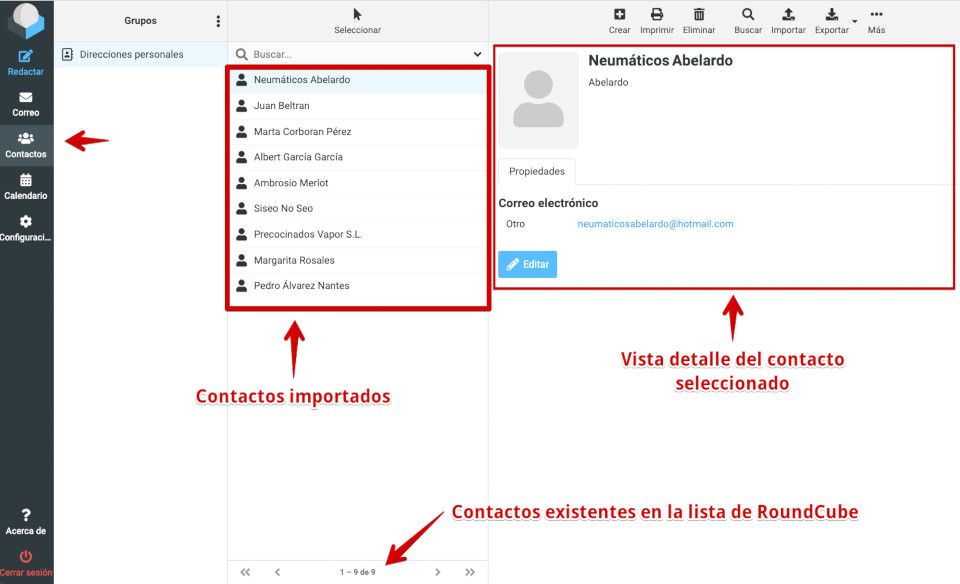
A partir de este momento ya podrás utilizarlos para tus envíos de correos electrónicos (no confundir con envíos de email marketing o masivos, no es el objetivo de este tipo de clientes de correo webmail).
Cómo exportar Contactos de RoundCube
Si llevas tiempo utilizando RoundCube como gestor de correos de tu sitio web, o de tu marca o empresa, es posible que tengas ya muchos contactos añadidos en la lista o agenda de este cliente de webmail en tu Panel de Hosting y necesites exportarlos para utilizarlos o tenerlos disponibles en otra aplicación de correo externa o de tu ordenador.
De la misma forma que puedes importar contactos a RoundCube, puedes exportar contactos de RoundCube y obtener un archivos con todos ellos para guardarlo como copia de seguridad o utilizarlos en otra aplicación.
Los pasos resumidos para realizar esta exportación son:
- Accede a tu Panel de Hosting wePanel.
- Vete a Correo electrónico.
- Accede al ítem Cuentas de correo electrónico.
- Haz clic en el botón derecho Opciones de la cuenta de email de la que vas a exportar.
- Ahora clic en Acceder a Webmail.
- Haz clic en el icono izquierdo Contactos.
- En la parte superior derecha verás varios iconos. Haz clic en la felchita pequeña junto al texto Exportar.
- Se despliega un menú secundario con 2 opciones: Exportar todo y Exportar seleccionados.
- Haz clic en la opción Exportar todo para que se exporte toda tu lista de contactos.
- Se abre una ventana con el nombre por defecto de archivo contacts.
- Selecciona en qué carpeta de tu ordenador quieres guardar dicho archivo.
- Cambia el nombre de tu archivo contacts por otro más identificable (Ej. contactos-roundcube-sep22_cuenta-email_info@tu-dominio.com)
Una vez exportado si vas a la carpeta donde lo has guardado deberías tener un archivo llamado:
contactos-roundcube-sep22_cuenta-email_info@tu-dominio.com.vcfPor defecto se exportan en formato vCard, de ahí la extensión .vcf de archivo de contactos exportado desde RoundCube.
Nota RoundCube no exporta a otros formatos que no sean VCF.
Conclusiones
Ahora podrás utilizar los archivos que tengas, en formatos compatibles, ya sea para importarlos a RoundCube y tener tus Libretas de Contactos accesibles desde el cliente de correo en Webmail o exportar la libreta para utilizarla en otros clientes de correo como Outlook, Thunderbird, etc.
Si necesitas saber cómo crear cuentas de correo en tu Panel de Hosting wePanel puedes consultar la guía Crear cuentas de correo donde lo explicamos.
¿Te ha resultado útil este artículo?

Miembro del equipo de soporte técnico de Webempresa.
Coordinador de contenidos en el Blog y en Youtube.
Soporte técnico en CiberProtector. Teacher en Webempresa University










